作業フィーチャには、作業平面、作業軸、および作業点があります。
作業平面
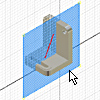
- 新しいフィーチャをスケッチするスケッチ平面として、パーツ面を使用できません。
- 他の作業平面(特定のオフセット距離をおいた面から特定の角度にある作業平面など)を定義するため、中間位置が必要です。
作業平面は、空間の任意の向きに配置することも、既存のパーツ面からオフセットさせて配置することも、軸またはエッジを中心に回転させて配置することもできます。作業平面は、スケッチ平面として使用したり、他のフィーチャやコンポーネントの寸法記入や拘束に使用したりできます。アセンブリでは、別のコンポーネント上の 2 つの平面間に作業平面を作成できます。
作業平面を複数の円柱形状の中央に配置し、円柱状のフィーチャ間のパラメトリック寸法の基準に使用します。
各作業平面には、それぞれ内部座標系があります。ジオメトリが選択された順序によって、座標軸の原点と正の方向が決まります。
パーツの場合、作業平面は、他の作業フィーチャ コマンドの使用中にインラインで作成できます。[作業平面]コマンドは、作業平面が作成された時点で終了します。
アセンブリの場合、パーツ モデルではなくアセンブリにある作業平面を定義します。パーツを編集しているときに 1 つのパーツの平面間の中ほどに作業平面を作成できます。アセンブリでは、中点は選択できません。
作業軸


作業軸は、パーツにパラメトリックにアタッチされた、無限の長さの下書き線です。作業軸は、フィーチャやアセンブリを作成するときに、対称線、中心線、または回転フィーチャと軸との距離をマークするために使用します。
作業軸は、次のタイプのジオメトリ上に作成できます。
- 直線状エッジ
- スケッチ線分
- 2D スケッチ線分
- 3D スケッチ線分
- 線分と平面(平面上に投影された線分と一致する、平面の垂線に沿った作業軸を作成)
作業軸を、ボス、シャフト、穴などの円形フィーチャの軸に沿って配置することもできます。
パーツの場合、作業軸は、他の作業フィーチャ コマンドに対する入力として、インラインで作成できます。
アセンブリでは、作業軸は既存のコンポーネントに相対的に拘束されます。
図面では、作業軸を使用して、自動の中心線および中心マークのジオメトリを投影します。
作業点
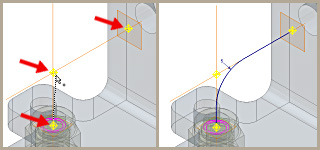
パーツ ファイルでは、モデルの頂点、エッジと軸の交点、平行ではない 3 つの面または平面の交点、およびその他の作業フィーチャを選択して、作業点として使用することができます。作業点は、点の選択が必要な他の作業フィーチャ コマンドの入力として作成することもできます。
アセンブリ ファイルでは、作業点は、アセンブリの下層に含まれるパーツ面、エッジ、頂点、および作業ジオメトリの交差に作成できます。
作業点は、パーツ面の穴やカット、モデル サーフェス、構築サーフェス、および基準サーフェスに配置できます。[ループ選択モード]がアクティブな場合、1 つまたは複数の閉じたループに作業点を配置できます。
作業点は、パーツ面、直線状エッジ、または円弧や円に、配置または投影できます。円弧、円、楕円の中心点に作業点を拘束できます。
- シャフトやパターンの中心をマークする
- 座標系を定義する
- 平面を定義する(3 点を使用)
- 3D パスを定義する
3D スイープを作成する場合は、作業軸と作業平面の交差に作業点を配置できます。作業点と既存のパーツの頂点をクリックして、スイープのパスを定義します。
作業点を固定または固定解除することができます。固定作業点はすべての自由度が除去され、空間内に固定されています。固定されていない作業点は、寸法や拘束を使用して位置を変更できます。
作業フィーチャと図面
図面ビュー内で作業フィーチャを参照することができます。図面ビュー内で作業フィーチャを参照する方法の詳細については、「図面ビュー内に作業フィーチャを表示、非表示にするには」を参照してください。